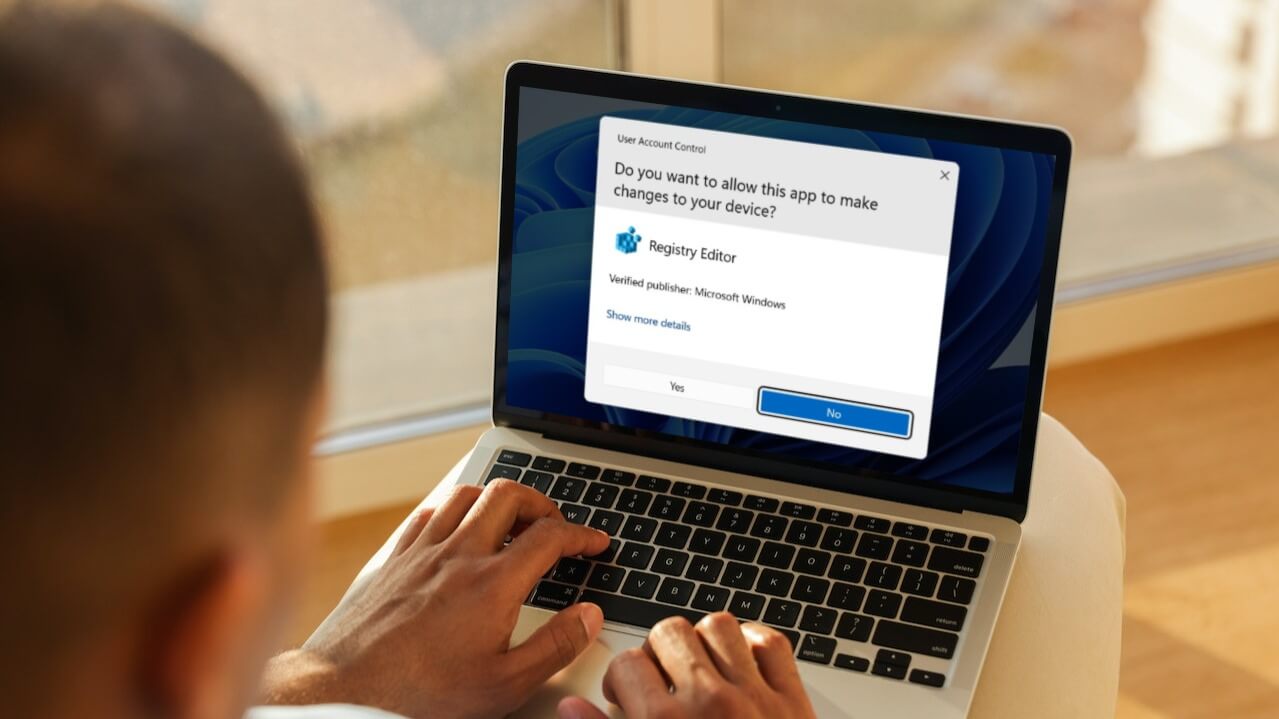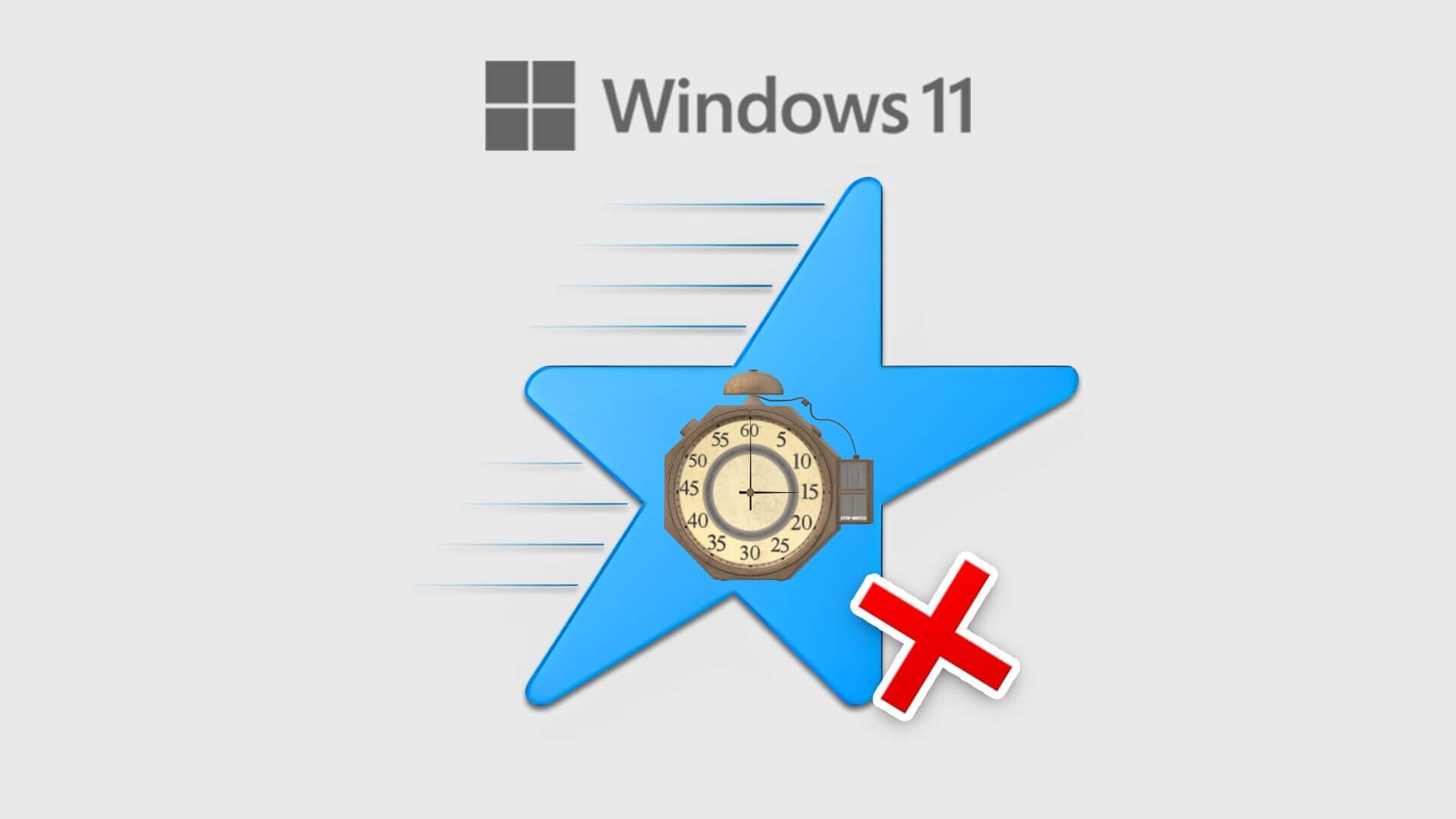O Windows Security (também conhecido como Windows Defender) é um produto totalmente confiável da Microsoft que fornece proteção antivírus e malware em tempo real para o seu PC. Embora você possa acessar a Segurança do Windows para monitorar o desempenho e a integridade do dispositivo de tempos em tempos, às vezes, um aplicativo pode não abrir ou funcionar. Portanto, antes de optar por um antivírus de terceiros, sugerimos que você reserve um tempo para tentar esses métodos de solução de problemas para corrigir a segurança do Windows que não está abrindo ou não está funcionando no Windows 11 por conta própria.

1. Repare ou redefina a segurança do Windows
O Windows 11 tem uma ferramenta de reparo útil que você pode usar para reparar aplicativos em seu PC. Ele pode identificar de forma independente quaisquer anomalias menores no aplicativo e resolvê-las.
Passo 1: Abrir menu Iniciar , E digite Segurança do Windows , E clique em Configurações do aplicativo.
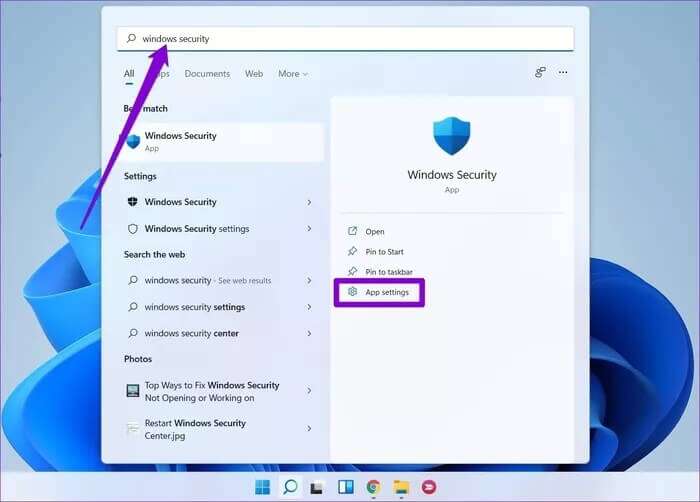
Passo 2: Role para baixo até uma seção Redefinir E clique no botão Reparar.
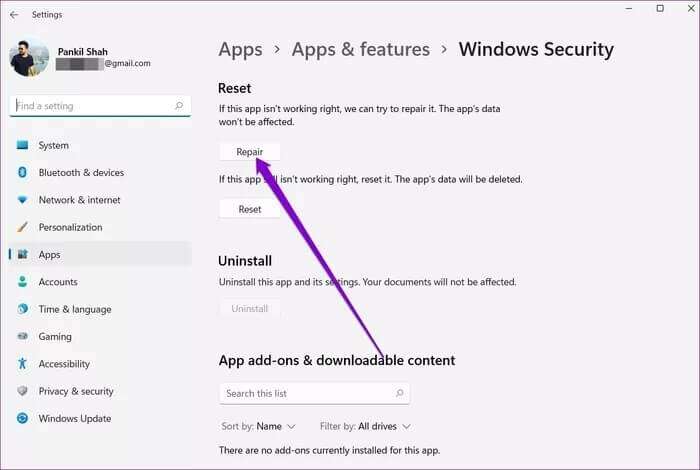
Uma vez feito isso, vá em frente e veja se você pode usar o aplicativo. Se o problema persistir, você pode seguir as mesmas etapas mencionadas acima para redefinir o aplicativo. Isso reverterá todas as configurações do aplicativo para seus valores padrão, resolvendo assim quaisquer problemas causados por configuração incorreta.
2. Reinicie o serviço do Centro de Segurança
O Security Center Service é um programa executado sempre que o computador é iniciado. Se este serviço não iniciar corretamente ou for interrompido, você pode ter problemas para acessar o aplicativo de segurança do Windows.
Passo 1: Pressione uma tecla Windows + R Para abrir o diálogo Corre. Tipo services.msc E pressione Enter.
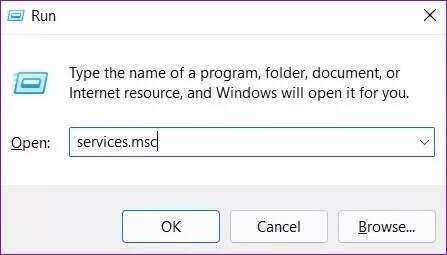
Passo 2: Em uma janela الخدمات Nele você encontra todos os serviços organizados em ordem alfabética no seu computador. Role para baixo para localizar Centro de Segurança. Clique com o botão direito sobre ele e selecione Reinício.
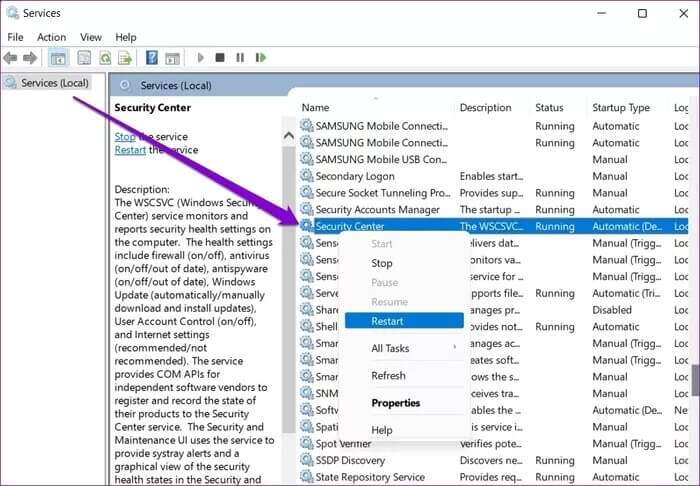
Depois disso, verifique se a segurança do Windows está funcionando bem.
3. Execute a verificação SFC e DISM
Se você enfrentar Problemas semelhantes com outros aplicativos e software no Windows 11 Existe uma grande possibilidade de que alguns dos arquivos do sistema em seu computador estejam corrompidos ou ausentes. Você pode tentar executar uma verificação do Verificador de arquivos do sistema para restaurar esses arquivos com sua versão em cache. Veja como.
Passo 1: Pressione uma tecla Windows + X E selecione uma opção Terminal Windows (admin) da lista resultante.
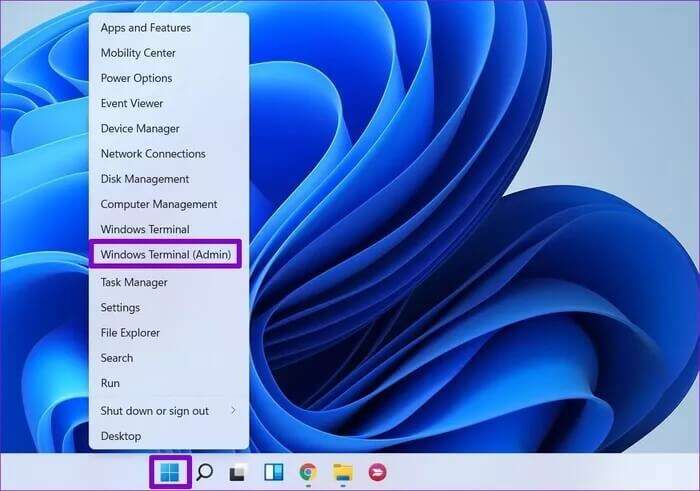
Passo 2: Digite o comando mencionado abaixo e pressione Enter.
sfc / scannow
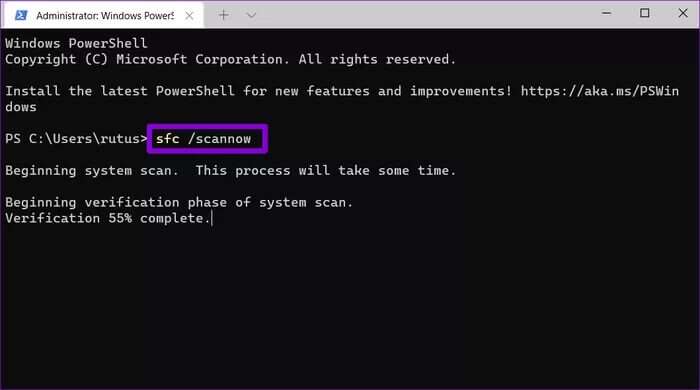
Depois de concluir a verificação, você verá uma mensagem indicando se a verificação foi bem-sucedida ou não. Nesse caso, reinicie o computador e tente usar o aplicativo Windows Security.
Se a verificação SFC não identificar nenhum problema ou se o problema persistir mesmo após a verificação, tente executar uma verificação DISM (Serviço e gerenciamento de imagem de implantação). Além de verificar os arquivos do sistema, ele baixará os arquivos internos do sistema do servidor da Microsoft, se necessário. Portanto, verifique se você está conectado à Internet.
Corre Terminal do Windows Com privilégios administrativos, execute os seguintes comandos.
DISM / Online / Limpeza de Imagem / CheckHealth
DISM / Online / Cleanup-Image / ScanHealth
DISM / Online / Cleanup-Image / RestoreHealth
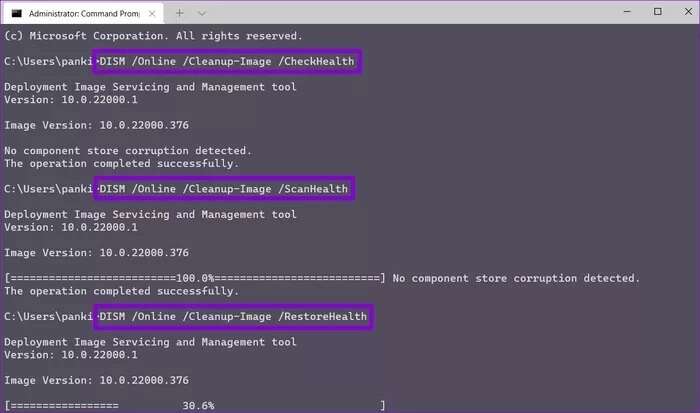
Feito isso, reinicie o computador e veja se o problema foi resolvido.
4. Desinstale o software antivírus de terceiros
É importante saber que o Windows 11 não permite executar dois programas antivírus diferentes simultaneamente. Portanto, se você instalou algum programa antivírus de terceiros em seu computador, é melhor removê-lo para evitar tais conflitos.
5. Experimente a inicialização limpa
Além do software antivírus,aplicativos e serviços Às vezes, terceiros em execução no seu computador interrompem os processos do Windows e impedem que a segurança do Windows funcione conforme o esperado. Uma maneira rápida de verificar isso é Execute uma inicialização limpa.
Passo 1: Clique em Win + R Para abrir o diálogo Execute , E digite msconfig. msc , E pressione Enter.
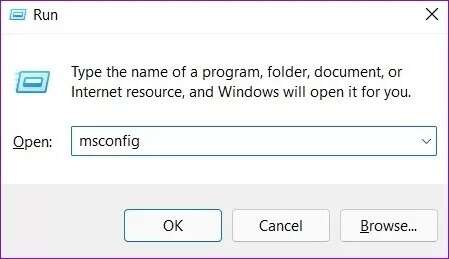
Passo 2: Dentro de الخدمات - marque a caixa Ocultar tudo serviços da Microsoft. Em seguida, clique no botão Desativar tudo.
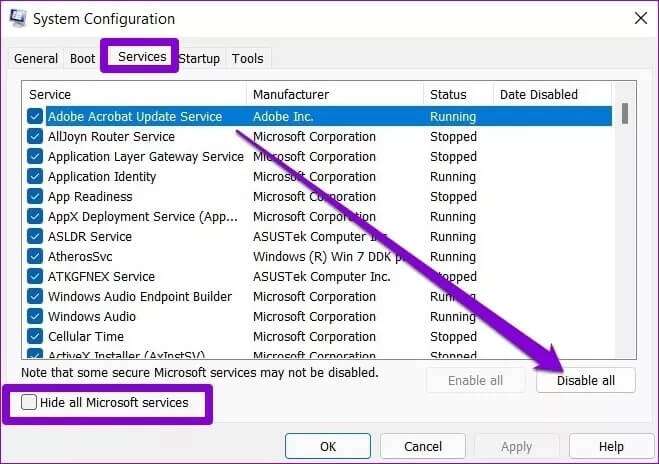
Etapa 3: Depois disso, mude para a guia comece e clique em Abrir Gestão de Tarefas.
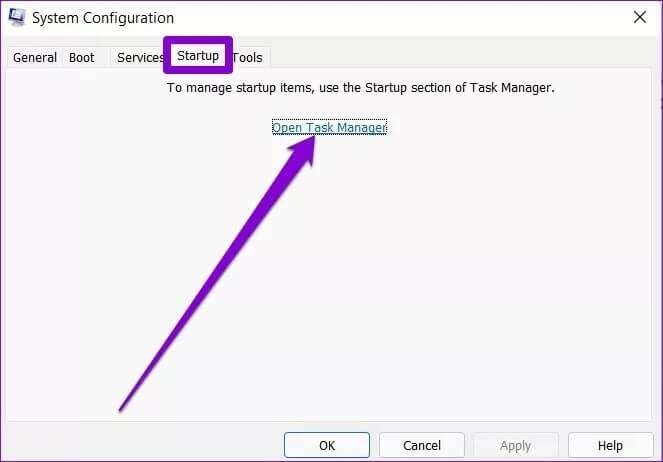
Passo 4: Dentro de comece , Localizar programa E clique Desativado. Repita esta etapa até desativá-lo Todos os programas.
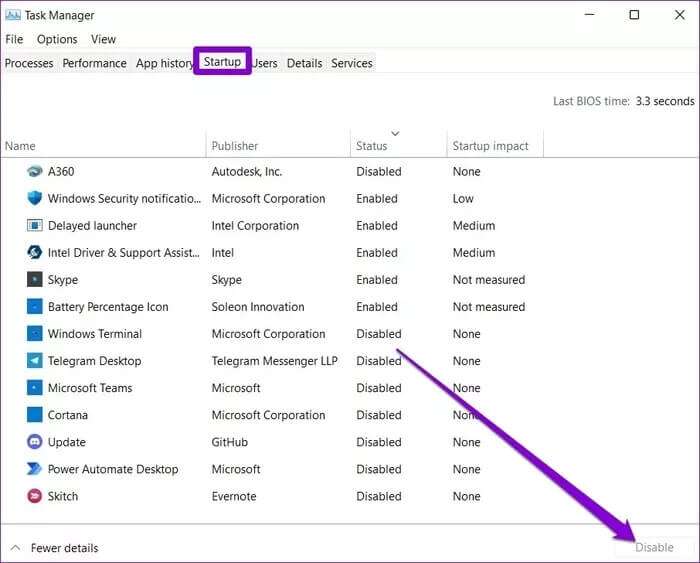
Seu PC inicializará sem nenhum aplicativo e serviço de terceiros durante a reinicialização. Se a Segurança do Windows funcionar normalmente durante a inicialização limpa, você precisará localizar e remover todos os aplicativos e programas instalados recentemente.
Para inicializar no modo normal novamente, siga as etapas acima para habilitar todos os aplicativos e serviços de inicialização e reinicie o computador.
6. Atualização do Windows 11
Atualizações são essenciais para qualquer sistema operacional. Além de trazer novos recursos e patches de segurança, essas atualizações também trazem correções de bugs. Você pode baixar e instalar qualquer atualização disponível e ver se isso resolve o problema.
Abrir Aplicativo de configurações E verifique se há alguma atualização pendente indo para a seção Windows Update.
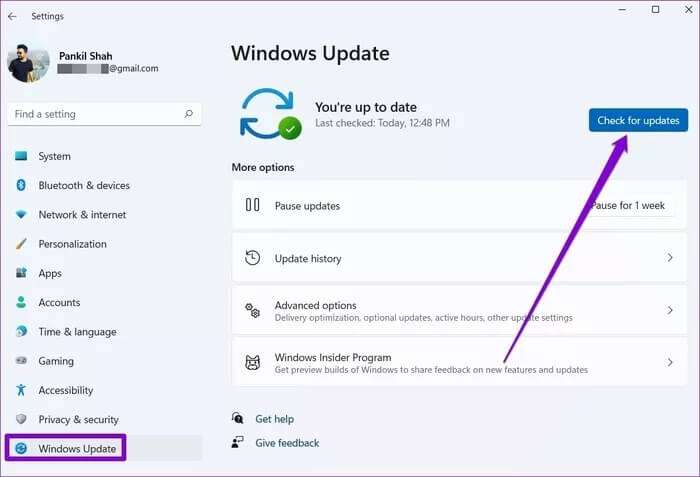
segurança simples
A segurança do Windows melhorou muito com o tempo. Embora esses problemas com o aplicativo possam colocar sua segurança em risco, por meio das soluções acima, você pode corrigir o Windows Security não abrindo ou não funcionando no Windows 11.